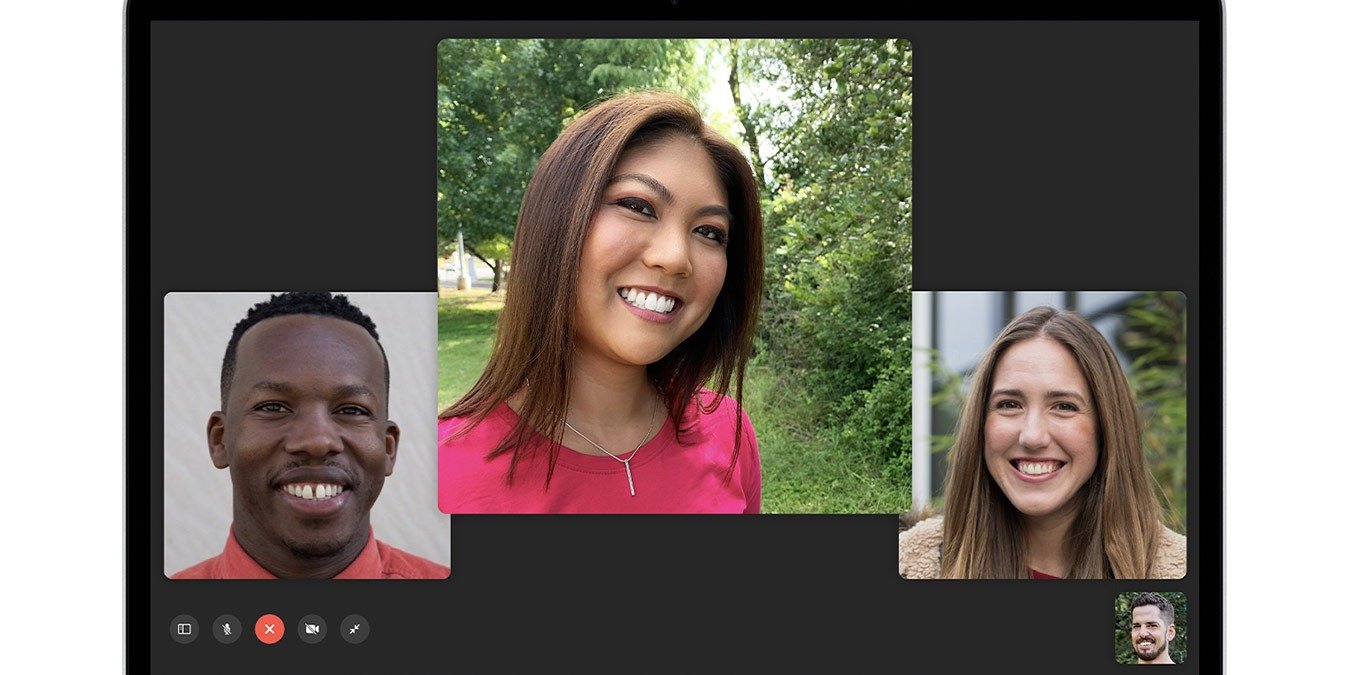FaceTime – эксклюзивное приложение Apple для видеовызовов, позволяющее любым устройствам iOS, iPadOS или macOS звонить своим контактам. Сервис работает исключительно хорошо, жалоб очень мало. Благодаря дополнительным преимуществам групповых звонков до 32 человек FaceTime может быть весьма удобен как для индивидуальных, так и для групповых звонков.
Если вы используете FaceTime на своем Mac, вы можете использовать следующий список ярлыков, которые помогут вам использовать приложение более эффективно. Они будут работать в FaceTime независимо от того, какую прошивку macOS вы используете, но рекомендуется иметь последнюю версию как для macOS, так и для FaceTime.
Читайте также: 21 из лучших советов и подсказок FaceTime, которые помогут использовать его как профессионал
Вот список сочетаний клавиш для FaceTime:
Навигация
- Открыть настройки: Cmd+,
Интерфейс
- Переключить полноэкранный режим во время видеовызова: Cmd+ Ctrl+ F
- Переключить альбомный/портретный режим: Cmd+ R
- Скрыть FaceTime: Cmd+ H
- Скрыть все, кроме FaceTime: Cmd+ Option+ H
- Включить/выключить Facetime: Cmd+ K
- Выйти из FaceTime: Cmd+ Q
- Свернуть окно FaceTime: Cmd+ M
- Закрыть окно FaceTime: Cmd+ W
Эти сочетания клавиш встроены в систему и, к сожалению, не могут быть изменены или отключены. Они будут полезны, если вы привыкли их использовать, но не причинят вам вреда, если вы этого не сделаете.
Еще один быстрый способ позвонить кому-нибудь — создать для контакта ярлык FaceTime на рабочем столе. Для этого откройте Safari на своем Mac и введите один из следующих URL-адресов:
- facetime://appleid
- facetime://email@address
- facetime://phone#
Замените «appleid», «email@address» или «phone» на соответствующий Apple ID, адрес электронной почты или номер телефона, на который вы хотите позвонить. После этого выберите URL-адрес в адресной строке и перетащите его на рабочий стол. (Перетащите его из левого угла адреса, иначе вы не сможете перетащить весь выделенный фрагмент).
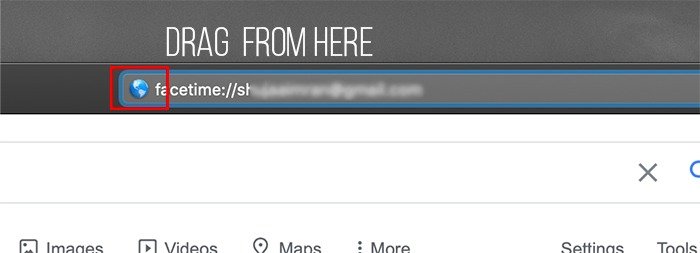
Это создаст ярлык на рабочем столе, при нажатии на который сразу откроется FaceTime с соответствующей контактной информацией. Просто нажмите зеленую кнопку набора, чтобы начать разговор с пользователем.
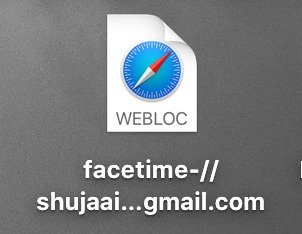
Вот и все. Обязательно используйте эти сочетания клавиш, чтобы упростить использование FaceTime на Mac.
Знаете ли вы, что можете плиточные окна в macOS использовать FaceTime и работать одновременно? Или, если вам не хватает места на экране, вы можете подключите внешний монитор к вашему Mac переместить окно FaceTime на другой экран.